
[After Effects]火花散るいい感じの背景を作る
皆さんこんにちは!モグラ協会です。今回はモーショングラフィックスで使える背景の作り方です。内容はこんな感じ

こういった火花が散った感じです。これにテキストを入れるとちょっと映画っぽい感じもできるなと思った次第です^^
レイヤー構造

平面とカメラのレイヤーだけです。レイヤーに関してはかなりシンプルですね。
粒子の再現(平面レイヤー)

エフェクトの順はこのような感じ。CC Particul Worldで粒子の元を作り、それをブラー(カメラレンズ)でぼかします。そのままでは発光が弱いので3種類のグローをかけています。最後の色相彩度は粒子の色を変更するためのものですね。それぞれの説明です
CC Particle World
特定の所に粒子を発生することのできるエフェクトです。デフォルトのエフェクトですが工夫次第でいろんな表現ができます。

Producer
position Y : パーティクルが発生する場所のY軸の位置のパラメータです
Radius X : パーティクルの発生するX(横)の範囲を調整するパラメータ
Radius Y : パーティクルの発生するY(縦)の範囲を調整するパラメータ
Radius Z : パーティクルの発生するZ(奥行き)の範囲を調整するパラメータ
Physics
Animation : Twily: ランダムに粒子が吹き出すようになります。
Velocity : パーティクルの発生する速度を設定するパラメータ。これだとゆっくりって事ですね
Gravity : 重力の強さです。0にすると無重力になります。
Extra Angle : Twirlyにした時の回転速度を変化できます
Particle
Particle Type : Faded Sphere : 外側をボカした球の形になります
Birth Size : パーティクルの発生時の大きさ
Death Size : パーティクルの消滅時の大きさ
Size Variation : パーティクルの大きさのばらつき
OpacityMap Birth Color : パーティクル発生時の色
OpacityMap Death Color : パーティクル消滅時の色
Transfer Mode : パーティクルが重なった時の表示方法。Screenの場合は重なった場合に明るくなります
ブラー(カメラレンズ)
カメラのボケをシミュレーションするエフェクトです。いい感じにでき亜mす。笑
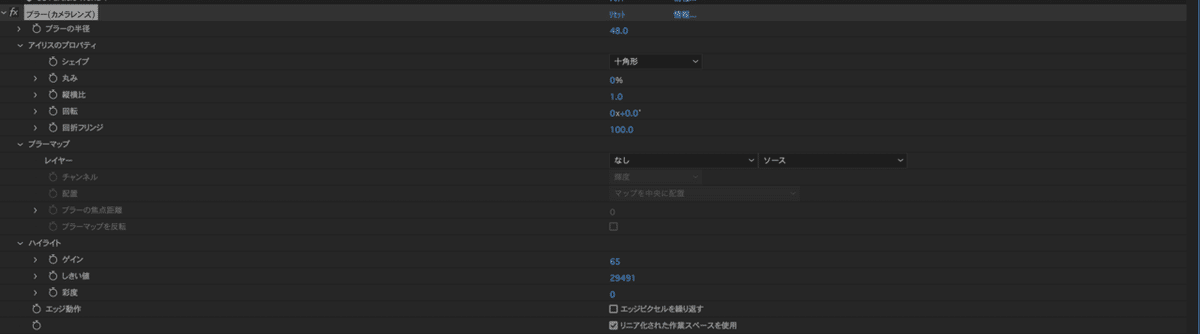
ブラーの半径 : ブラーでぼかす量
アイリスのプロパティ : シェイプ : 絞りの形状
ハイライト : ゲイン : ハイライト部分の明るさ
ハイライト : しきい値 : 調整の対象になる幅の調整
グロー
イメージの明るい部分と周囲のピクセルをさらに明るくする

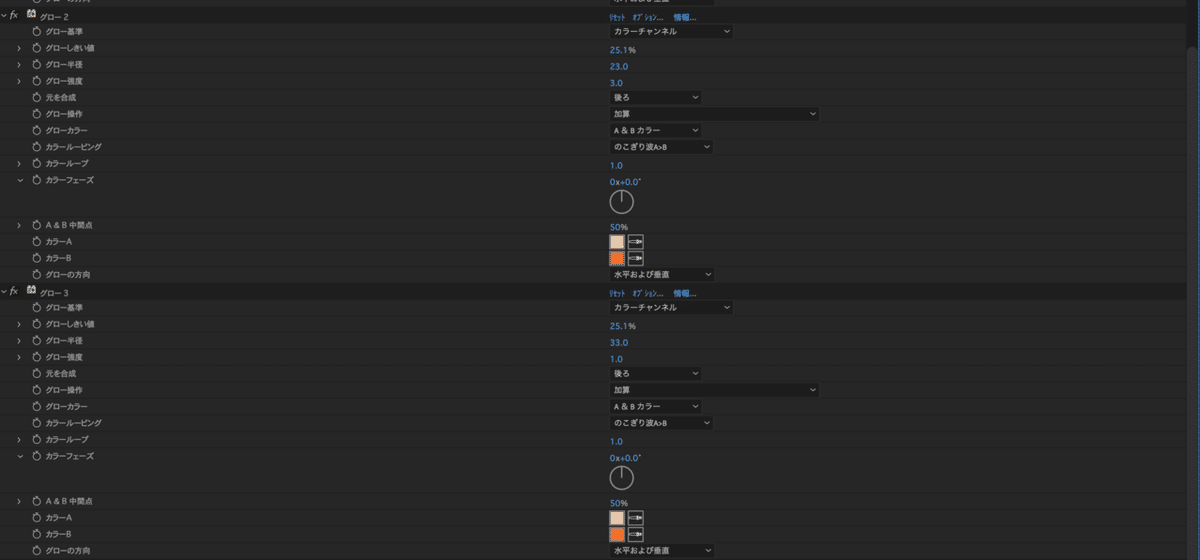
グロー半径 : カラーチャンネル : イメージの元の色にグローを適用する
グローしきい値 : グローを適用しない輝度の割合
グロー強度 : 数値が大きいほどグローが明るくなる
グローカラー : A&Bカラー : カラーAとカラーBで指定した色を使用してグラデーションを作る
カラールーピング : のこぎり波A>B : 一つ目のカラーで始まり二つ目のカラーで終わる
カラーA : カラーB : 始まりと終わりの色
色相/彩度
色相と明度、彩度を色相環に合わせて調整するエフェクト。

マスターと色相 : 全体の色相。1回転すると元の色相に戻ります
マスターの彩度 : 全体の彩度を設定します
カメラの動き


こんな感じでカメラのY位置とZ回転を動かしてブレを起こしています。ブレを活かすためにモーションブラーもONにしています。
とこんな形になってます。結構ここまでのパラメータをまとめるの時間かかったのですがこんな感じが誰かの発想のはじめになると嬉しいです。
今回参考にしたテンプレートはこちらです
ではではー
活力をありがとうございます!
